![]()
La "Registrazione movimenti paghe" permette all'utente di inserire i dati relativi alle presenze (o alle assenze) del dipendente, di gestire la comunicazioni che, rispetto alle presenze stesse, possono essere considerate aggiuntive, nonché di inserire voci retributive in forzatura.
Per la selezione consultare il capitolo presente nell'introduzione di Paghe@Web "Le selezioni".
Il bottone "Selezioni" consente di ritornare al dialogo precedente; mentre il bottone "Chiudi" determina l'uscita dalla funzione.
![]()
"Le fasi operative"
Effettuata la selezione dei dipendenti, è possibile provvedere all'inserimento delle presenze, delle commesse per i lavoranti a domicilio, delle opzioni, nonché all'inserimento di voci aggiuntive.
La registrazione dei movimenti è suddivisa in fasi. Al richiamo di questa funzione, si presenta un dialogo di selezione delle fasi operative:
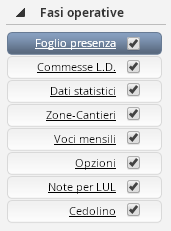
Tali fasi operative dipendono dalla compilazione della tabella "Fasi operative per movimenti paga", nella quale viene indicato quali sono le fasi abilitate per l'utente/gruppo, e se tale fase deve essere attivata o meno all'accesso della registrazione movimenti.
 L'unica eccezione riguarda il
"Cedolino", poiché anche se nella tabella è attivata la visualizzazione
di tale fase, se sull'impianto non è presente l'abilitazione PAGHEWEB,
la fase NON verrà comunque visualizzata.
L'unica eccezione riguarda il
"Cedolino", poiché anche se nella tabella è attivata la visualizzazione
di tale fase, se sull'impianto non è presente l'abilitazione PAGHEWEB,
la fase NON verrà comunque visualizzata.
![]()
"La scelta del dipendente"
A seguito della selezione viene proposto il primo dipendente della lista con la data di assunzione, eventuale cessazione, la natura del rapporto e lo stato elaborativo (per maggiori informazioni sul significato degli stati elaborativi, si rimanda al capitolo introduttivo degli archivi di elaborazione.

Spostandosi con le frecce  :
:
è possibile passare all'azienda/ente successiva solo se nella sezione sono state scelte più aziende/enti, e queste sono selezionate nella sezione "Elenco rapporti"; infatti se è stata selezionata una sola azienda, automaticamente verrà emesso il messaggio "Non esistono elementi successivi".
è possibile passare al dipendente successivo, solo se nella sezione sono stati scelti più dipendenti, e questi sono selezionati nella sezione "Elenco rapporti"; infatti se è stato selezionato un solo dipendente, o comunque si è giunti all'ultimo dipendente da poter gestire, automaticamente verrà emesso il messaggio "Non esistono elementi successivi".
è possibile sposarsi agevolmente tra i vari periodi di elaborazione (sia mese che anno).
![]()
"L'elenco dipendenti selezionati"
In questo dialogo è visibile la lista dei dipendenti che rappresenta il risultato della selezione delle aziende/dipendenti effettuata con o senza l'ausilio del filtro.
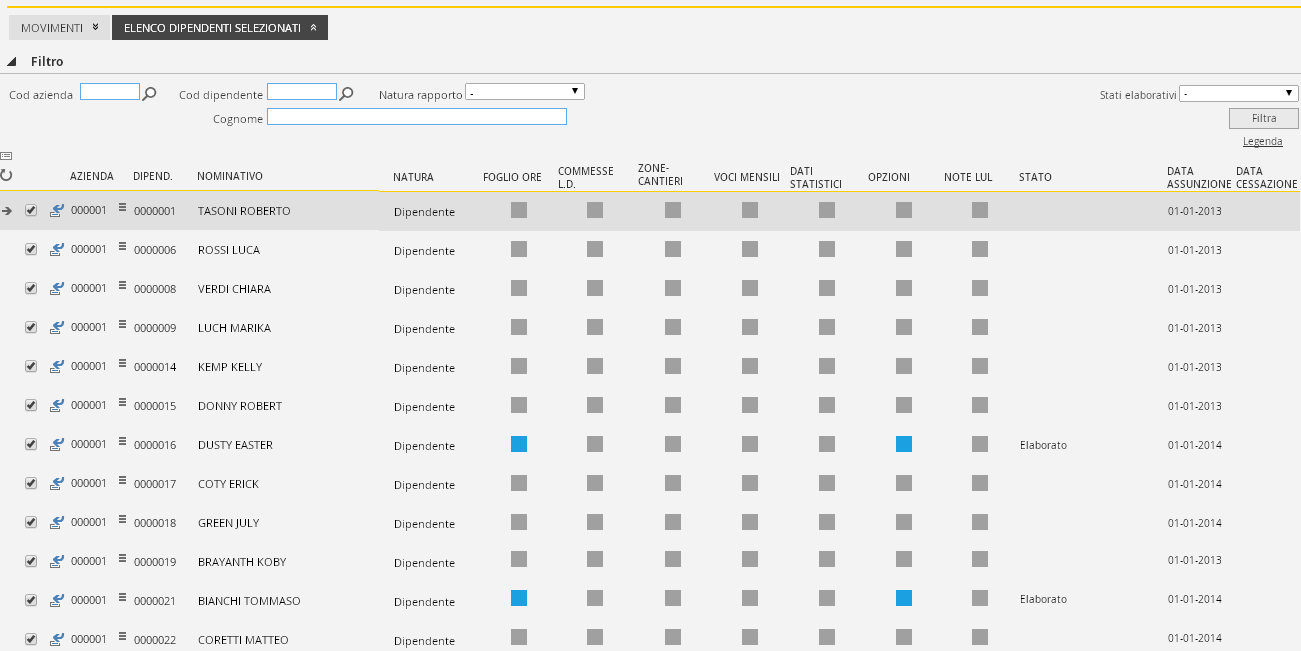
Filtro
Consente di filtrare l'elenco dei dipendenti con uno o più parametri a seconda della compilazione dei campi di seguito riportati.
Cod azienda
Indicando il codice azienda sarà possibile filtrare dall'elenco solo i dipendenti appartenenti all'azienda selezionata.
Cod dipendente
Indicando il codice dipendente sarà possibile filtrare dall'elenco solo il dipendente selezionato.
Natura rapporto
Indicando la natura rapporto sarà possibile filtrare dall'elenco i dipendenti che hanno la natura rapporto, alla data di riferimento, selezionata (es. solo dipendenti).
Stati elaborativi
Indicando uno stato elaborativo sarà possibile filtrare dall'elenco i dipendenti che hanno lo stato elaborativo selezionato (es. solo i dipendenti movimentati).
Cognome
Indicando il cognome sarà possibile filtrare dall'elenco solo i dipendenti che hanno il cognome selezionato.
Una volta determinato il filtro sarà necessario utilizzare l'azione "Filtra".
Per ciascun lavoratore verrà esposto, il codice azienda, il codice dipendente, il cognome/nome, la natura del rapporto e per ciascuna sezione (movimenti, ecc.) se è o meno compilata.
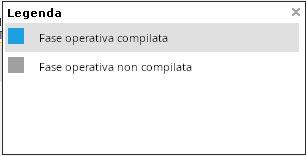
La selezione determina il flusso di "Avanzamento automatico" spiegato in seguito.
![]()
"La Toolbar"
Il bottone "Salva" salva le modifiche e rimane nel dialogo.
Il bottone "Salva e continua" salva le modifiche e passa alla fase successiva (a seconda della tipologia di dipendente le sezioni da poter inserire differiscono); se per il dipendente tutte le fasi sono concluse, il bottone permette di passare direttamente al dipendente successivo.
Il bottone "Continua" non effettua salvataggi, ma passa direttamente alla fase successivo (stessa modalità del bottone "Salva e continua".
Il bottone "Cancella" cancella la sezione in consultazione.
Il bottone "Ricalcola teorico" permette di ricalcolare il teorico.
Il bottone "Help" consente l'accesso all'help in linea.

 Quando un dipendente è nello stato elaborativo
"Definitivo" oppure quando l'azienda è stata dichiarata pronta
per l'elaborazione dei cedolini,
le modifiche dei movimenti vengono bloccati, ed in questo caso le azioni "SALVA",
"SALVA E CONTINUA", non sono visibili. In ogni caso nella tabella "Fasi
operative per movimenti di paga" (Applicativi/PagheWeb/Sistema/Sicurezza),
è stato previsto il nuovo check "Possibilità di sbloccare le variazioni",
che se attivo,
consente di vedere l'azione "Sblocca variazioni" quando queste
sono bloccate.
Quando un dipendente è nello stato elaborativo
"Definitivo" oppure quando l'azienda è stata dichiarata pronta
per l'elaborazione dei cedolini,
le modifiche dei movimenti vengono bloccati, ed in questo caso le azioni "SALVA",
"SALVA E CONTINUA", non sono visibili. In ogni caso nella tabella "Fasi
operative per movimenti di paga" (Applicativi/PagheWeb/Sistema/Sicurezza),
è stato previsto il nuovo check "Possibilità di sbloccare le variazioni",
che se attivo,
consente di vedere l'azione "Sblocca variazioni" quando queste
sono bloccate.
"Non registrato/Già registrato" è un messaggio emesso dalla procedura che indica se le presenze del dipendente non sono ancora state registrate ai fini dell'elaborazione oppure lo sono già.